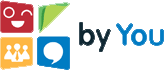| Produto | : | Framework Versão: 11.82 |
| Processo | : | Tradução |
| Subprocesso | : | Tradução de Idioma dos menus no sistema e Configuração de Host. |
| Data da publicação | : | 03/02/2014 |
Introdução
Este documento tem por objetivo auxiliar na parametrização de Tradução do sistema e a configuração de dois serviços do host utilizando a mesma máquina.
Para que serve a Tradução ?
• A Tradução permitirá alterar os sistemas da Linha de Produtos RM para outro idioma
– Traduz cadastros, processos e o sistema por completo
– Qualquer funcionalidade .NET pode ser traduzida
– Vasta lista de idiomas para tradução
– Possibilita a gravação de pacotes de tradução
Primeiro processo a ser realizado, configurar o Mashups.
O Mashups deverá ser configurado da seguinte forma:
- Acesse o Cadastro de Coligadas;
- Selecione o menu: Processos -> Mashups -> Gerenciar;
- Realize a configuração selecionando a OPÇÃO: Criar conta do TOTVS Mashups
Em seguida preencha os dados e ao confirmar será enviado um email de confirmação da conta.
- Após a confirmação Informe o usuário mais a senha para conexão da conta;
- Clique em OK para conexão com o servidor de mashups;


1) Iniciando as parametrizações:
- Acesse o ícone “TRADUZIR” disponibilizado na barra de ferramentas

- Escolha um idioma a traduzir, neste exemplo será traduzido para English (após selecionar e clique em OK).

- Na tela de tradução de sistema Clique em selecionar;

2) No campo SISTEMAS selecione o sistema que necessita traduzir. (Este EXEMPLO será selecionado serviços Globais como é apresentado na imagem 1).
A imagem 2 refere-se a outras opções nesta mesma tela que deverão OBRIGATORIAMENTE serem marcadas antes de clicar em OK.
Imagem 1 - (selecione o contexto que deseja traduzir)

Imagem 2 (Selecione as opções: RM Globais, RM Lib e RM Executáveis )

3) Na tela apresentada selecione o botão Filtrar (este processo poderá demorar), após listar as DLLs selecione as mesmas clicando na opção Marcar/ Desmarcar
(caso não estejam selecionadas). Em seguida clique em OK.

4) Iniciando o Processo de Tradução: No primeiro momento será apresentada a mensagem abaixo que poderá demorar alguns minutos. Aguarde até concluir:

Siga os processos disponibilizados na imagem:

5) Ao fim da Tradução será apresentada a mensagem informando a conclusão . CLIQUE EM OK.

6) Clique em Salvar e aguarde as informações concluírem:

Será apresentada a mensagem, “Será necessário fechar o sistema” – Clique em OK e finalize o sistema.

7) Próximo passo: Parametrizando o idioma no UpdateConfig.
A próxima etapa será realizada no diretório: C:\totvs\CorporeRM\RM.Net
Localizando o aplicativo: execute o mesmo seguindo os procedimentos abaixo exigidos:

Vide Tabelas siglas Language: http://msdn.microsoft.com/en-us/library/ee825488%28v=cs.20%29.aspx
8) Acesse o RM.Host.ServiceManager.exe 
Pare o serviço e inicie novamente.

Ao acessar o produto inicialmente será apresentado na barra as informações já traduzidas.

Ao acessar o produto observe que os menus já estarão traduzidos conforme as opções selecionadas no início da tradução.

Informações Adicionais
É de extrema importância ter em mente quais os menus que serão traduzidos, pois, observando o Ítem 2 deste manual, somente o componente Serviços Globais foram traduzidos.
O processo inicial para tradução deverá ser realizado uma única vez (em uma so máquina), porém para o ambiente ser traduzido (para cada máquina) devera realizar somente o item 7 do manual.
Em ambientes 3 camadas este procedimento deverá ser realizado somente no servidor (não necessitando ser realizado em máquinas CLIENT)
Para DESFAZER a tradução basta alterar novamente no UpdateConfig a sigla para pt-br .
Seguindo as informações disponibilizadas na opção 7 deste material.
Tabelas de siglas Language: http://msdn.microsoft.com/en-us/library/ee825488%28v=cs.20%29.aspx
Utilizar 2 serviços do host utilizando a mesma máquina.
1)Instalar a primeira versão de forma tradicional utilizando o caminho padrão C:\totvs\CorporeRM
Instalar a biblioteca e os aplicativos no diretório padrão.
2) Fazer a cópia dos arquivos para outra pasta e renomear
3)Configuração do serviço do host
Como já foi criado um serviço no caminho padrão da primeira versão instalada é necessário alterar manualmente os serviços da pasta copiada.
Os seguintes arquivos na RM.Net deverão ser alterados:
RM.AliasManager.exe.config
RM.exe.config
RM.Host.exe.config
RM.Host.Service.exe.config
A porta utilizada na instalação padrão é a 8050, então este valor deverá ser alterado:
<add key="Port" value="8040" />
Para o funcionamento correto da versão é necessário alterar o valor da tag abaixo para true
<add key="JobServer3Camadas" value="true" />
Se o valor deste parâmetro for false o aplicativo busca o serviço local instalado na estação(da versão instalada de forma convencional) e ignora o valor da tag abaixo. E com o valor true o aplicativo vai buscar o serviço da sua respectiva versão, criado na estação informada na tag:
<add key="Host" value="BHD000000907" />
Como já foi criado um serviço no caminho padrão da primeira versão instalada, é necessário criar manualmente os serviços das outras versões. Isso deverá ser feito através do prompt de comando ou criando uma bat.
· É necessário informar o caminho da framework instalada (no caso das versões 11.50 e 11.80 é necessário que seja a versão Framework.Net minimo 4.0 conforme a portabilidade) e o comando installutil com o nome do serviço no campo name e displayname, por último o caminho da pasta RM.Net que será diferente do caminho padrão.
Exemplo:
C:\WINDOWS\Microsoft.NET\Framework\v4.0.30319\installutil /name=RM.Host.ServiceXX /displayname=RM.Host.ServiceXX "C:\totvs\CorporeRM_XXXX\RM.Net\RM.Host.Service.exe"
· Para os arquivos abaixo há ainda uma configuração a ser realizada
RM.Host.exe.config
RM.Host.Service.exe.config
A tag <add key="ActionsPath" value="C:\totvs\CorporeRM\RM.Net;C:\totvs\CorporeRM\Corpore.Net\Bin" />
Deverá ser trocado o caminho da pasta RM.Net e do caminho da pasta Corpore.Net\Bin
Exemplo: <add key="ActionsPath" value="C:\totvs\CorporeRM_1182\RM.Net;C:\totvs\CorporeRM_1182\Corpore.Net\Bin" />
E por último alterar as tags dos arquivos que ficam dentro das pastas de outras bibliotecas instaladas, Exemplo: RMBis.


<add key="JobServer3Camadas" value="true" />
<add key="Port" value="8040" />
PONTO IMPORTANTE: Um detalhe fundamental a ser analisado são os patchs e específicas da biblioteca, que na instalação descrita não há como direcionar para outras pastas e será instalado no caminho da versão instalada como padrão, sendo assim a pasta copiada deverá ser atualizada manualmente sempre que houver uma atualização.
Para definir o Serviço do host que o usuário irá utilizar, basta definir qual porta irá apontar, no nosso exemplo foram definidas as portas:
<add key="Port" value="8050" />
<add key="Port" value="8040" />
Para definir o usuário como AppServer
Basta logar no RM e clicar no ícone da imagem abaixo:

Em Serviços, a opção Habilitar Processamento de Job deve estar necessariamente desmarcada.

Caso queira que o usuário execute Jobs.
Basta fazer da mesma forma anterior, porém marque a opção Habilitar Processamento de Job

Consulte o WikiHelp TOTVS
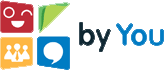 COMUNIDADE @FRAMEWORK COMUNIDADE @FRAMEWORK
Canais de Atendimento:
Chamado: Através do Portal Totvs www.suporte.totvs.com.br Telefônico: 4003-0015 Escolhendo as opções 2 – (Software), 2 – (Suporte Técnico), 3 – (RM), 9 – (Demais Áreas), 4 – (BI) e 3 – (Gerador de Relatórios e Planilha). |